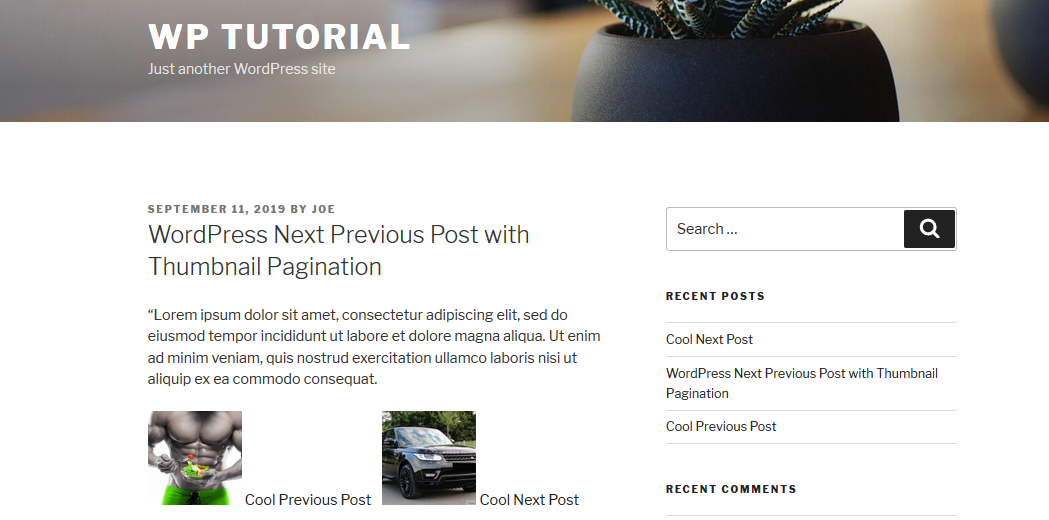如何使用缩略图添加 WordPress Next Previous Post
已发表: 2019-09-12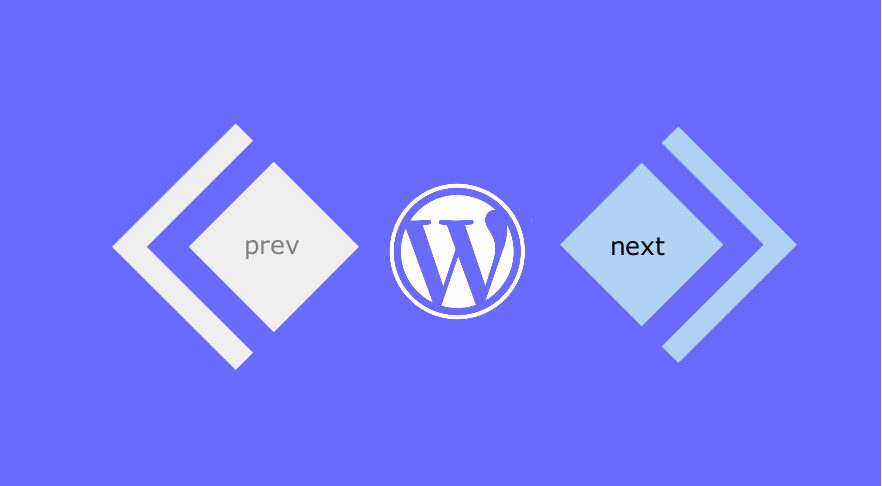 向您的 WordPress 网站添加分页应该不是一个复杂的过程。 实际上,只需很少的编程知识,您就可以轻松地将默认帖子分页更改为编号 WordPress 分页,如我之前关于数字 WordPress 分页的教程中所示。 今天,我希望我们专注于为单个帖子创建分页,其中包含您可能在多个杂志 WordPress 主题中遇到的特色图像。
向您的 WordPress 网站添加分页应该不是一个复杂的过程。 实际上,只需很少的编程知识,您就可以轻松地将默认帖子分页更改为编号 WordPress 分页,如我之前关于数字 WordPress 分页的教程中所示。 今天,我希望我们专注于为单个帖子创建分页,其中包含您可能在多个杂志 WordPress 主题中遇到的特色图像。
根据主题的设计,通常会在 WordPress 下一篇文章中看到带有缩略图和标题的单个文章下方或顶部的标题。
WordPress Next Previous Post with Thumbnail Example
例如,在最畅销的 WordPress 杂志主题之一 -报纸中,您可以看到单个帖子有一个带有缩略图的分页,如下图所示:

上图是 WordPress 单篇文章的一个很好的例子,其中下一个页面有缩略图。
在本 WordPress 开发教程结束时,您应该轻松地将我们创建的代码添加到您的 WordPress 插件或主题中,并显示 WordPress 下一篇上一篇文章的缩略图,如报纸 WordPress 主题中所示。
下一页 上一页 WordPress 分页代码
简而言之,您需要拥有的两个重要代码片段是一个获取上一个或下一个帖子,另一个是检索特定帖子的特色图像(下一个或上一个)
为了在本教程中进行说明,我们将使用27 个默认的 WordPress 主题,这是我最喜欢的主题,原因有很多; 原因之一是它的简单性。
此代码肯定适用于所有其他 WordPress 主题或插件。 因此,首先,我们安装并激活了主题,并发布了一个示例单篇文章。
入门
正如您在下图中如箭头所示看到的那样,帖子下方没有下一个先前帖子的分页。 在本节中,我们将在下一篇文章中添加带有缩略图分页的 WordPress。
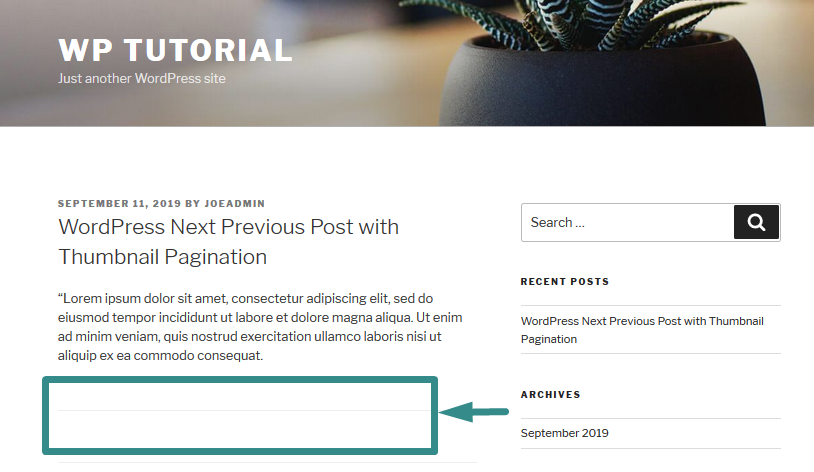
第一步是在您的主题中找到文件single.php ,因为这是我们将在 the_content() 下方和循环内添加代码的文件。
找到 single.php 文件后,下一步是创建两个变量$next和$prev分配给两个 WordPress 核心函数; get_next_post() 和 get_previous_post() 分别如下面的代码片段所示:
<?php $prev = get_previous_post(); $next = get_next_post(); ?>
这两个功能的工作方式相似; 上一个函数检索上一篇文章,而下一个函数将下一篇文章作为objects检索。
为了演示,我发布了三个帖子,如下图所示:
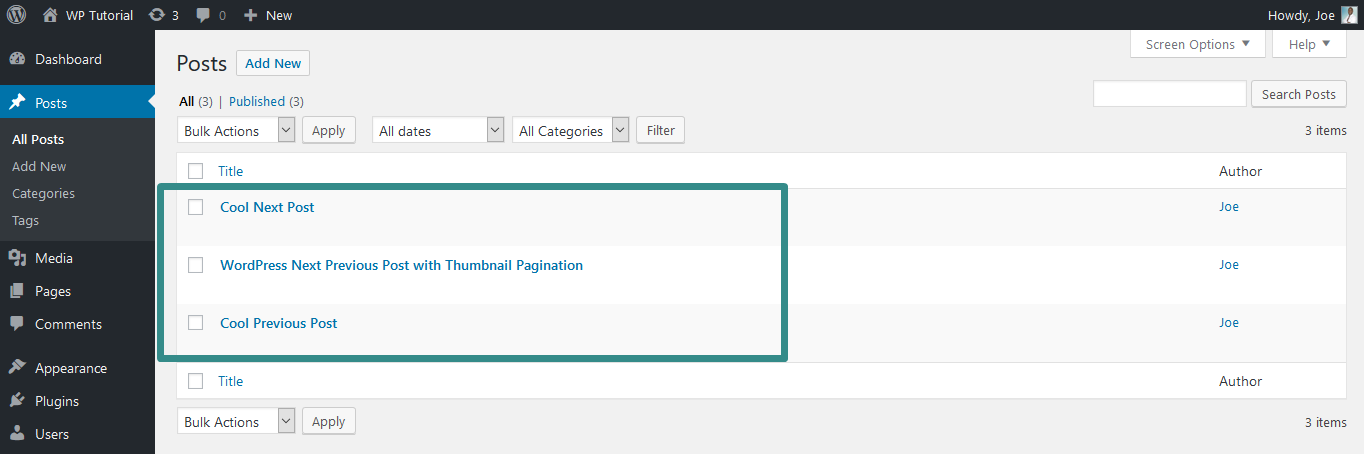
现在我们需要获取上一篇文章的标题和缩略图,并确保我们将它们包装在带有相应永久链接a href tag中,这有助于使链接可点击:
<a href="<?php echo get_permalink( $prev->ID ); ?>">
<?php echo apply_filters('the_title', $prev->post_title); ?>
<?php echo get_the_post_thumbnail($prev->ID, 'thumbnail'); ?>
</a>接下来,我们获取下一篇文章的标题和缩略图,并使用 href 标签和下一篇文章的永久链接作为 href 标签值进行包装:
<a href="<?php echo get_permalink( $next->ID ); ?>">
<?php echo apply_filters('the_title', $next->post_title); ?>
<?php echo get_the_post_thumbnail($next->ID, 'thumbnail'); ?>
</a>到目前为止,我们已经有了可以使用缩略图显示 WordPress 下一篇上一篇文章的代码。 到此步骤的完整代码应如下所示:

<?php
$prev = get_previous_post();
$next = get_next_post();
// 上一篇文章的标题和缩略图
?>
<?php echo get_the_post_thumbnail($prev->ID, 'thumbnail'); ?>
<a href="<?php echo get_permalink( $prev->ID ); ?>">
<?php echo apply_filters('the_title', $prev->post_title); ?>
</a>
<?php
// 下一篇文章的标题和缩略图
?>
<?php echo get_the_post_thumbnail($next->ID, 'thumbnail'); ?>
<a href="<?php echo get_permalink( $next->ID ); ?>">
<?php echo apply_filters('the_title', $next->post_title); ?>
</a>
<?php 将此代码添加到single.php文件并确保使用适当的 PHP 开始和结束标记转义 HTML并更新文件,然后检查前端中的更改。
您应该会看到上一篇文章和下一篇文章的缩略图,其标题如下图所示:
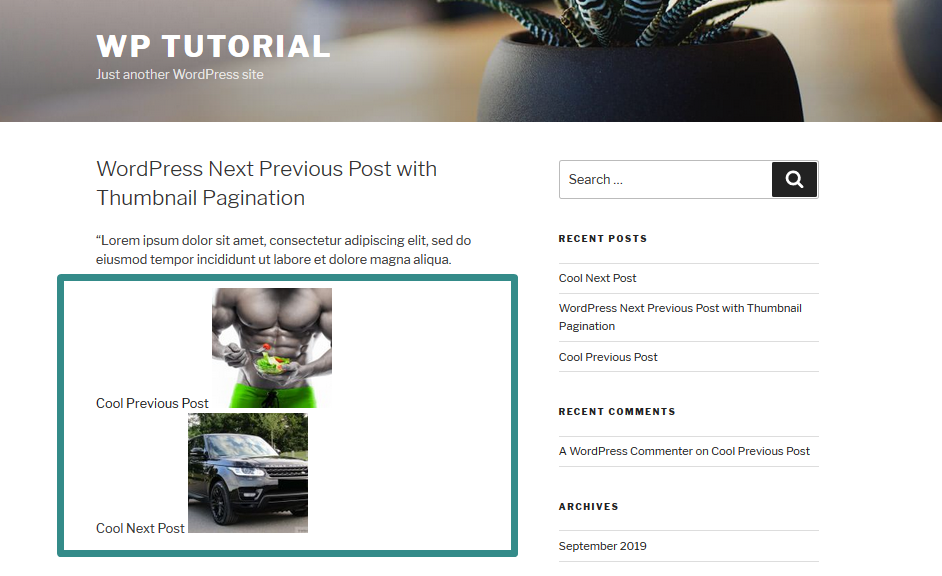
样式化 WordPress 上一篇 下一篇
现在我们需要引入两个divs并添加适当的样式以确保我们在每一侧浮动每个帖子。 我们可以通过用两个divs包装代码来实现这一点,如下所示:
<div class="clearfix">
<?php
$prev = get_previous_post();
$next = get_next_post();
// 上一篇文章的标题和缩略图
?>
<div class="post-box prevPost">
<a href="<?php echo get_permalink( $prev->ID ); ?>">
<?php echo apply_filters('the_title', $prev->post_title); ?>
<?php echo get_the_post_thumbnail($prev->ID, 'thumbnail'); ?>
</a>
</div>
<?php
// 下一篇文章的标题和缩略图
?>
<div class="post-box nextPost">
<a href="<?php echo get_permalink( $next->ID ); ?>">
<?php echo apply_filters('the_title', $next->post_title); ?>
<?php echo get_the_post_thumbnail($next->ID, 'thumbnail'); ?>
</a>
</div>
</div>
<?php添加 div 的类后,我们现在可以使用 CSS 应用样式,如下所示:
* {
box-sizing:边框框;
}
.邮箱{
向左飘浮;
宽度:50%;
}
.clearfix::之后{
内容: ””;
明确:两者;
显示:表格;
}
.post-box.prevPost img {
最大宽度:40%;
高度:自动;
}
.post-box.nextPost img {
最大宽度:40%;
高度:自动;
}结论
使用此代码,您可以使用缩略图轻松添加 WordPress 下一个上一个帖子分页。 您还可以添加更好的样式来改善单个帖子分页的视觉呈现。 添加 CSS 代码后,您应该会看到两个帖子的布局如下图所示
通过添加条件语句来检查缩略图或帖子是否存在也很重要。 例如,您可以使用如下所示的条件包装$prev部分:
<?php
$prev_ = get_previous_post();
if ( !empty( $prev ) ): ?>
<a href="<?php echo get_permalink( $prev->ID ); ?>">
<?php echo apply_filters( 'the_title', $prev_post->post_title ); ?>
</a>
<?php endif; ?>代码验证是WordPress 开发的重要组成部分,不容忽视。 我希望这篇文章能给您一些见解,您现在可以在您的网站或主题上添加带有缩略图的单个帖子分页。 如果您想学习如何创建 WordPress 博客分页,可以查看之前的教程——如何在 WordPress 中创建数字分页。
如果您需要更多帮助,您可以从WordPress 主题开发人员那里获得帮助,特别是对于那些不了解代码如何工作的用户。 您也可以联系我寻求帮助。